iphone6网络共享如何设置 iphone6设置网络共享图文教程
摘要:1)首先点击【设置】进入,然后点击【个人热点】。2)在【个人热点】界面里,大家可以现在【Wi-Fi密码】栏设置个WIFI密码,然后开启【个人...
1)首先点击【设置】进入,然后点击【个人热点】。
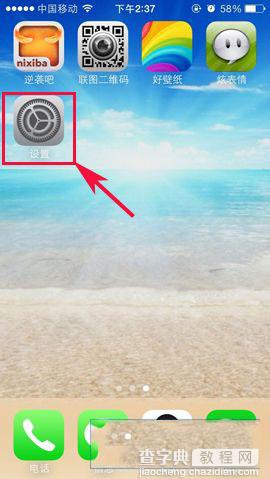
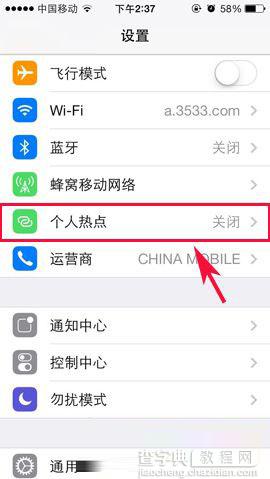
2)在【个人热点】界面里,大家可以现在【Wi-Fi密码】栏设置个WIFI密码,然后开启【个人热点】功能即可进行网络共享了。
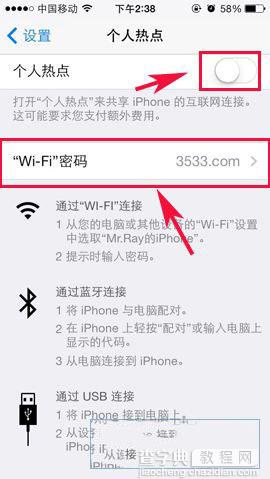
使用小秘籍:在使用iphone6开启【个人热点】后,大家可以通过下图蓝色部分的位置查看自己设备上的连接数,也就是有多少设备连接你分享出去的wifi。
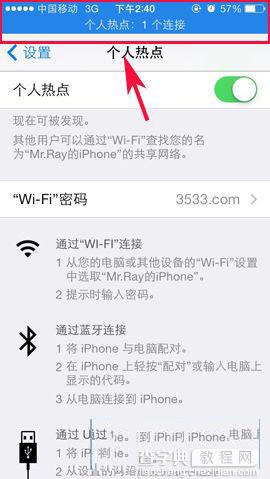
【iphone6网络共享如何设置 iphone6设置网络共享图文教程】相关文章:
★ iphone6 airdrop怎么关闭 iphone6 airdrop关闭教程
★ iphone6 ios8.2降级ios8.1.3图文教程
下一篇:
怎么设置iphone6字体的大小
